通过修改注册表项目来解决输入法切换顺序
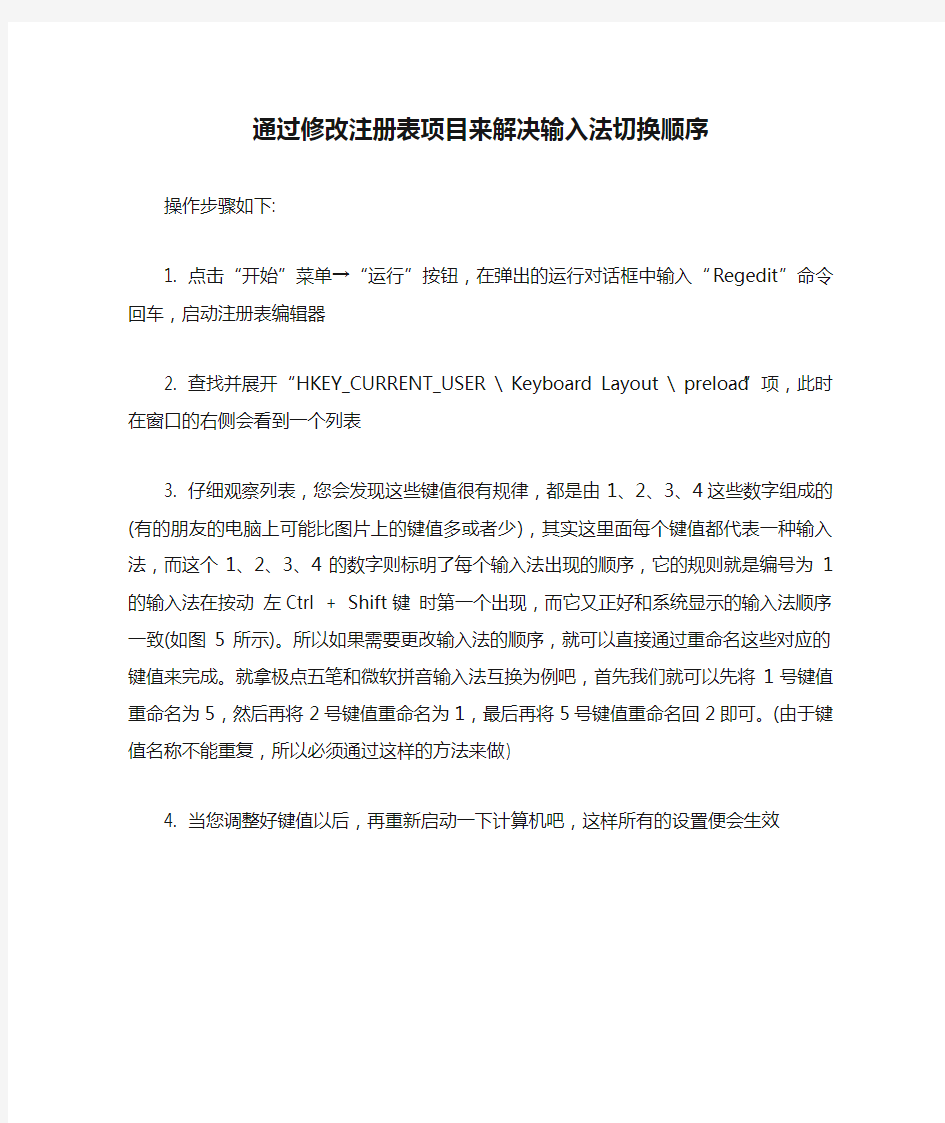
通过修改注册表项目来解决输入法切换顺序
操作步骤如下:
1. 点击“开始”菜单→“运行”按钮,在弹出的运行对话框中输入“Regedit”命令回车,启动注册表编辑器
2. 查找并展开“HKEY_CURRENT_USER \ Keyboard Layout \ preload”项,此时在窗口的右侧会看到一个列表
3. 仔细观察列表,您会发现这些键值很有规律,都是由1、2、3、4这些数字组成的(有的朋友的电脑上可能比图片上的键值多或者少),其实这里面每个键值都代表一种输入法,而这个1、2、3、4的数字则标明了每个输入法出现的顺序,它的规则就是编号为1的输入法在按动左Ctrl + Shift键时第一个出现,而它又正好和系统显示的输入法顺序一致(如图5所示)。所以如果需要更改输入法的顺序,就可以直接通过重命名这些对应的键值来完成。就拿极点五笔和微软拼音输入法互换为例吧,首先我们就可以先将1号键值重命名为5,然后再将2号键值重命名为1,最后再将5号键值重命名回2即可。(由于键值名称不能重复,所以必须通过这样的方法来做)
4. 当您调整好键值以后,再重新启动一下计算机吧,这样所有的设置便会生效
WIN7中,中文输入法快捷键无法修改的解决方法
WIN7中,中文输入法快捷键无法修改的解决方法 禁止中文输入法全角/半角切换的快捷键的方法 控制面板→区域和语言→键盘和语言→更改按键→高级按键设置→…… 但由于win7系统存在BUG,因此可能出现按键修改后点“应用”又自动恢复成原状的问题。 修改注册表可以解决 定位到 HKEY_CURRENT_USER\Control Panel\Input Method\Hot Keys 这里我们需要关注的是前三个 00000010 输入法开关 00000011 全角半角切换 00000012 中英文标点切换 每个条目对应三个键值,说明如下: Key Modifiers(修改键): 第一位是Ctrl,Alt,Shift三个,Ctrl为02,Alt为01,Shift为04,要组合键的话直接相加;第二位是用左侧还是右侧,左侧80,右侧40,组合起来就是8+4=12=c0。 Target IME(目标输入法): 可以从注册表中[HKEY_LOCAL_MACHINE\System\CurrentControlSet\Control\Keyboard Layouts]中查找每个主键对应
的输入法,然后将其两位分一节反过来排列即可,例如想设置五笔98版的热键,其对应的主键是E0980804,那么Target IME设置为04 08 98 E0。 Virtual Key(虚拟键): 设置组合键以外的热键,默认为20 00 00 00,默认的第一个数字20表示空格,第一个字节从21开始表示界面下拉框中的第一个键。把第一位设置为对应的二进制数据即可。例如想设置A为热键,其二进制数据为41,则把Virtual Key 改成41 00 00 00。 Key Modifiers数字对应按键说明: 00 c0 00 00 对应无 01 c0 00 00 对应左Alt 02 c0 00 00 对应Ctrl 03 c0 00 00 对应Ctrl+左Alt 04 c0 00 00 对应Shift 05 c0 00 00 对应左Alt+Shift 06 c0 00 00 对应Ctrl+Shift 07 c0 00 00 对应Ctrl+左Alt+Shift 08 c0 00 00 对应无 Virtual Key数字对应按键说明: 如下图,从Page Up开始从上到下依次对应的数字是21,22,23,24……
怎样修改系统注册表
修改系统注册表(转载) 修改系统注册表(转载) Windows 98 注册表的应用 Windows 98注册表(Registry)是一个巨大的数据库,它包含了Windows 98 中软件和硬件的有关配置信息,是Windows 98 成功启动和正常使用不可缺少的初始化文件。一般情况下,普通用户无需与注册表打交道。但是运用本文所介绍的方法小心地使用注册表,却能给用户带来诸多方便。 1.确定文件的类型注册表中含有计算机中所有文件栏名与应用程序的关联记录,当不能确定某一文件类型时,可以请注册表帮忙。具体步骤为:(1)使用“开始”菜单的“运行”命令,启动Regedit 程序,打开注册表(Regedit 程序在Windows 目录下);(2)单击HKEY-CLASSES-ROOT 前面的加号,打开HKEY-CLASSES-ROOT 分支;(3)滚屏找到不认识的那个栏名,单击其文件夹图标,打开文件夹。同时,登记库右边的窗口将显示有关该文件的信息,主要是与之相关的程序,根据与之相关的程序我们可以确定文件的类型。 2.查看已安装的设备驱动程序在Windows 3.x中,我们可以用Notepad或Sysedit等编辑器打开SYSTEM.INI来查看已安装的设备驱动程序,但在Windows 98中尽管也有SYSTEM.INI 文件,但从该文件中我们只能查看到16 位的驱动程序。要了解32位的驱动程序安装情况,就必须利用注册表。打开注册表,查看下面这个子关键词窗口,可以获知计算机中已安装的设备驱动程序:
HKEY-LOCAL-MACHINE 3?在开始”菜单上创建控制面板”(Control Panel)文件夹(1)右键单击任务栏上的“开始”按钮,弹出快捷菜单。(2)单击“资源管理器”。(3)单击“文件”菜单的“新建文件夹”命令。(4)输入如下长文件名:Control Panel.21 EC2020-3AEA-1069-A2DD-08001B30309D 并回车。其中的串值来自于注册表中的一项,它告诉Windows 98,该项是一个特殊的“开始”菜单值,它在开始采单上显示“ControlPanel"。(5)关闭资源管理器”,再一次显示开始”菜单,发现“ControlPanel'文件夹已添加到其顶部,我们可以从中快捷地访问控制面板中的各项内容。 4.从快捷图标中删去小箭头为一个应用程序创建快捷方式后,其图标的左下方都有一个向上的箭头。我们可以通过修改注册表使这个小箭头消失。(1)运行Regedit,打开注册表;(2)滚屏找到“ HKEYCLASSES-ROO”关键词,选中“Inkfile和“Piffile的”“lsShortCu项;(3)打开菜单中的编辑”菜单,单击“删除”命令,将选中的项删除;(4)关闭注册表,重新启动Windows 98。你 会发现令人讨厌的小箭头已不复存在。 5.加速桌面下级菜单的显示我们打开“开始”菜单,指向“程序”项时,会发现其下级菜单显示有些“迟钝”。通过下面的修改可以加速其显示速度:(1)运行Regedit,打开注册表;(2)滚屏找到HKEY-CURRENT-USERPanel分支, 在右边窗口空白处单击鼠标右键,然后从弹出的快捷菜单中选择“新建” “串值”(String value),输入“ MenuShowDela”后回车,创建此键值;(3)在 “ MenuShowDelayt单击鼠标右键并选择修改”(Modify ),在键值数据(value
注册表修改大全
1、在开始/设置/屏幕里出现竖屏/横屏的手动调节菜单 HKLM\System\GD\Rotation\HideOrientationUI 键值从"1"改为"0" 2、垂直滚动条变粗点(避免误操作) HKEY_LOCAL_MACHINE\System\GWE cyHScr改为15 3、来电时,将显示屏朝下关断铃声 HKEY_LOCAL_MACHONE\Software\HTC\PHONE中,FaceDownMuteRing 的键值改为"1" 4. 关掉开机动画和声音 HKEY_LOCAL_MACHONE\Software\HTC\HTCAnimation中"StartupGif"和"StartupWav"两个键改成其它名字; [这个方法我感觉是只是不显示不美观,但仍有停留时间,我喜欢在设备配置的待机界面将微软和运营商的待机界面显示时间由30000改为10000] 5、关闭“短信已发送”的提示信息 HKEY_LOCAL_MACHINE/SOFTWARE/icrosoft/Inbox 底下新建一个叫做Settings的项然后增加名字为SMSNoSentMsg 的Dword值,值设定为1 [另一种方法:在系统配置的信息设置中,将SMS已发送提示由“启用”改为“禁用”]
6、内存卡改名 HKEY_LOCAL_MACHONE\system\storagemanager\profiles Folder值由“存储卡”改为英文名“Storage Card”,或相反 7、防止通话时屏幕自动关闭 HKLM\Drivers\BuiltIn\RIL\EnableFastDormantDisplayDuringCall 键值设为"0" HKCU\ControlPanel\Phone Sleep置为"0" [第一次起作用,后来装了其它的通话录音软件就不行了] 8、调整屏幕灵敏度 HKLM\Drivers\TouchPanel\PressureThreshold 键值改为"240"(十进制,缺省值为"39") 9、更改TouchFLO 3D首页和主页左右软键功能 [网上介绍的注册表修改太复杂了,完全可用“KeySwop 0.4.1 左右软键设置工具”的软件修改更为方便] 10、新接收短信唤醒 HKLM\Drivers\BuiltIn\RIL DisableSMSWakeUpEvent的键值缺省值为"1",改为"0";
输入法设置快捷键注册表法
众所周知,Win95/98/me/NT4改输入法的热键比较自由,基本键、组合键可以随意定义,可到了2000以后,限制就多了: 1.Win2000/XP/2003只能设置成Ctrl(或左Alt)+Shift+某键,一旦把输入法开关、全半角开关、中英标点切换等的热键改了,就改不回来了; 2.Vista/2008多了Ctrl+某键的选择,但是其他限制依然没有改变。而且不能自定义全半角开关和输入法中英标点切换键了。 那么我们怎么办呢?一般情况下可以用IME TOOL这个软件,但今天我要教大家用注册表来改,这才是这些软件修改的原理!这些方法适用于所有Windows版本,Win95也不例外。 一、定义“在输入语言之间切换”按键 找到HKEY_CURRENT_USER\Keyboard Layout(键盘布局)\Toggle(切换)。Win2000以上系统,右边有三个键值: HotKey表示当前正在使用的热键,即在输入法属性中显示的热键; Language Hotkey表示“切换输入语言”的热键,一般和Hotkey的键值一致;Layout Hotkey表示“切换键盘布局”的热键。 这三个键,键值有四种选择,用数字1~4表示。 1表示左Alt+Shift; 2表示Ctrl+Shift; 3表示未分配; 4表示抑音符(ESC键下方,1左边那个键) Win95/98/ME/NT4,直接修改默认键值即可,数字意义同上。 其实对英语比较熟悉的人很容易推断出大部分注册表键值的意义,但为了照顾英文不太好的朋友,下面仍然把中文附注在后面。 二、自定义输入法切换热键 找到HKEY_CURRENT_USER\Control Panel(控制面板)\Input Method(输入方法)\Hot Keys(热键),在其下有很多主键,我们需要关注的是前三个,名字分别为00000010/11/12,分别对应输入法开关、全半角切换和中英文标点切换。 在这三个主键下都有三个键值,含义分别是: Key Modifiers(修饰键)表示要使用的控制键,我们需要修改的是前两个字节。第一个字节定义使用哪个键,基本值有三种:01表示Alt,02表示Ctrl,04表示Shift,要使用组合键的话请直接相加;第二个字节表示允许使用左侧还是右侧的按键,80
注册表常用修改项
一,时间久了,这里出现了很多历史记录,很多没用的东西,看图: 清理办法:(不用担心图标消失,用到的会自动出现的) 1、按“Win+R”组合键,输入“regedit”打开注册表编辑器,然后打开如下键值: HKEY_CLASSES_ROOT\LocalSettings\Software\Microsoft\ Windows\CurrentVersion\TrayNotify 在右边你可以看到两个键值:IconStreams和PastIconsStream,将它们的值删除。 2、然后调出任务管理器将进程“explorer.exe”终止,再在任务管理器中点击“文件——新建任务”, 输入“explorer”,回车,以此重新启动该系统进程。(或者重新启动计算机)。现在再来查看一下通知区域的图标,过期的图标已经被成功清理了。 2.利用注册表编辑器彻底删除文件 如果对注册表设置非常熟悉的读者,不妨尝试采用“注册表编辑器”进行文件或者程序的彻底删除。 由于注册表里面有系统的重要信息,所以在删除或者修改设置的过程中必须非常的小心,最好在修改注册 表的数据前备份。 下面是具体的操作: (1 )首先打开注册表编辑器,单击“开始”→“运行”
命令,在出现的“运行”对话框中输入命令“r e g e d i t ”,如图 2 - 2 8 所示。 (2 ) 单击“确定”按钮,进入“注册表编辑器”对话框,打开软件信息的选项键: “H K E Y _ C U R R E N T _ U S E R \ S o f t w a r e \ ”,如图2 - 2 9 所示。 (3 )选择需要删除的文件或者程序,鼠标右键单击菜单,在出现的菜单 中选择“删除”命令即可,这时系统会弹出提醒“确认项删除”对话框,单击“是” 按钮即可完成操作,如图2-30 所示。(删除将包括该文件夹下的所有子项,所以 选择时要十分小心) 直接用键盘上的Delete 键; 鼠标右击该文件快捷菜单选择“删除”; 用鼠标左键直接将文件拖到回收站中; 如果你想直接删除某文件而不进入回收站的话,可以按住Shift 键执行,请务必确认彻底删除,因 为这样删除的文件是无法恢复的! 3.2.1 系统的速度的修改 一、加快预读能力改善开机速度
注册表被恶意修改的十二种方法
注册表被恶意修改的十二种方法: 一、注册表被修改的原因及解决办法 其实,该恶意网页是含有有害代码的ActiveX网页文件,这些广告信息的出现是因为浏览者的注册表被恶意更改的结果。 1、IE默认连接首页被修改 IE浏览器上方的标题栏被改成“欢迎访问******网站”的样式,这是最常 见的篡改手段,受害者众多。 受到更改的注册表项目为: HKEY_LOCAL_MACHINE\SOFTWARE\Microsoft\Internet Explorer\Main\Start Page HKEY_CURRENT_USER\Software\Microsoft\Internet Explorer\Main\Start Page 通过修改“Start Page”的键值,来达到修改浏览者IE默认连接首页的目的,如浏览“*****”就会将你的IE默认连接首页修改为 “http://ppw.****.com”,即便是出于给自己的主页做广告的目的,也显得太霸道了一些,这也是这类网页惹人厌恶的原因。 解决办法: A. 注册表法: ①在Windows启动后,点击“开始”→“运行”菜单项,在“打开”栏中键入regedit,然后按“确定”键; ②展开注册表到 HKEY_LOCAL_MACHINE\SOFTWARE\Microsoft\Internet Explorer\Main下,在右 半部分窗口中找到串值“Start Page”双击,将Start Page的键值改为“about:blank”即可; ③同理,展开注册表到 HKEY_CURRENT_USER\Software\Microsoft\Internet Explorer\Main 在右半部分窗口中找到串值“Start Page”,然后按②中所述方法处理。 ④退出注册表编辑器,重新启动计算机,一切OK了! 特殊例子:当IE的起始页变成了某些网址后,就算你通过选项设置修改好了,重启以后又会变成他们的网址啦,十分的难缠。其实他们是在你机器里加了一个自运行程序,它会在系统启动时将你的IE起始页设成他们的网站。 解决办法: 运行注册表编辑器regedit.exe,然后依次展开 HKEY_LOCAL_MACHINE\Software\Microsoft\Windows\Current Version\Run主键,然后将其下的registry.exe子键删除,然后删除自运行程序c:\Program Files\registry.exe,最后从IE选项中重新设置起始页就好了。 2、篡改IE的默认页 有些IE被改了起始页后,即使设置了“使用默认页”仍然无效,这是因为IE 起始页的默认页也被篡改啦。具体说来就是以下注册表项被修改: HKEY_LOCAL_MACHINE\Software\Microsoft\Internet Explorer\Main\Default_Page_URL“Default_Page_URL”这个子键的键值即起 始页的默认页。 解决办法:
修改注册表让繁体系统调用简体输入法或让简体系统使用繁体输入法
在繁体系统中使用搜狗、谷歌、ABC等简体版输入法Leonardo Laos 1.本文以“搜狗拼音输入法”输入法设置成“中文(繁体)”为例。 2.在繁体的Windows系统中正确安装“搜狗拼音输入法”,完成后将两分隔线之间的文字“一字不漏地”复制、黏贴到“记事本”程序中。 ========================分隔线========================= Windows Registry Editor Version 5.00 [HKEY_LOCAL_MACHINE\SYSTEM\CurrentControlSet\Control\Keyboard Layouts\E02104] "Layout Text"="中文(繁体) -搜狗拼音输入法" "Layout File"="KBDUS" "Ime File"="SOGOUPY.IME" ========================分隔线========================= 3.然后另存为“修改注册表.reg”文件名,再双击“修改注册表.reg”并按Y确认将其导入到系统中。 4.重启计算机。 5.点击: 开始—>设置—>控制面板—>区域和语言选项—>语言—>详细信息—>添加 6.在“输入语言”处选“中文(xx)” 7.在“键盘布局/输入法”处选“中文(繁体) -搜狗拼音输入法”。 8.完成。 其他所有的简体中文输入法,都可以按照此方法通过修改注册表应用繁体系统上。只需要根据下表将“修改注册表.reg”中的数据修改就行。
键值 E02204 E02004 E02304 E00E04 E02104 E00404 E00504 E00104 E00204 E01004Layout Text 中文(繁体) -极点五笔中文(繁体) -谷歌拼音输入法 xx拼音输入xx2 中文(繁体) -微软拼 音输入法3.0版 中文(繁体) -搜狗拼 音输入法 中文(繁体) -智能 ABC 中文(繁体) -内码
超级好用的日文输入法快捷键
IME 谷歌百度日文输入法快捷键 来源:安娜的日志 输入法快捷键 多语言切换Alt+Shift 同一语言下输入法切换Ctrl+Shift 同一语言下输入法切换热键还原Ctrl+space(空格) Google日语输入法和微软日语输入法快捷键大体相同 Google日语输入法快捷键 1)快捷键Alt + ~(Esc键下边的那个键) 可以在直接输入Direct Input(图标A)和平假名Hiragana(图标あ)间切换 2)快捷键Alt + Shift 在系统默认输入/中文输入法和日文输入法之间切换 3)快捷键Alt +CapsLock 和Ctrl + CapsLock 输大量片假名时,在平假名Hiragana(图标あ)模式下,可以按Alt +CapsLock切换到片假名Katakana (图标カ)模式,输完按 CTRL+CAPSLOCK可切回平假名Hiragana(图标あ)。 Baidu日语输入法快捷键 BaiduType在中文系统下支持Shift键切换平假名和半角英文输入模式 日文系统下支持Shift键、无変换+仮名/汉字变换键切换平假名和半角英文输入模式 微软日语输入法快捷键 1)平假名、片假名、英数字间的转换 输入罗马字之后,按F6转换为平假名,按F7转换为全角片假名,按F8转换为半角片假名,按F9转换为全角英文数字,按F10转换为半 角英文数字。 2)快捷键 ①快捷键Alt + ~(Esc键下边的那个键) 可以在直接输入Direct Input(图标A)和平假名Hiragana(图标あ)间切换 ②快捷键Alt + Shift 在系统默认输入/中文输入法和日文输入法之间切换 ③快捷键Alt +CapsLock 和Ctrl + CapsLock
谷歌输入法快捷键介绍
谷歌输入法快捷键介绍 相信很多人都会将谷歌输入法作为首选输入法,下面我来介绍一下谷歌输入法的快捷键,对于快速输入还是很有帮助的。 下面是官方给出的快捷键说明: 1中/英文输入法切换:系统默认”Ctrl+Space”,具体请看系统的区域和语言设置。 2不同输入法间切换:系统默认”Ctrl+Shift”,具体请看系统的区域和语言设置。 3全/半角切换:”Shift+Space”。 4中/英文标点切换:Ctrl+.”。 5使用输入法时中/英文切换:默认是”Shift”,可以在属性设置中更改。 6在不同的候选项间切换:上箭头、下箭头。 7一键搜索:”Ctrl+g” 或者“Ctrl+G”。 8显示/隐藏状态栏:默认”Ctrl+Shift+S”。”S”是”Status bar”的缩写,可以在属性设置中更改。 9显示/隐藏软键盘:默认”Ctrl+Shift+K。K是Keyboard 的缩写,可以在属性设置中更改。 10切换简/繁体中文的快捷键:默认”Ctrl+Shift+T”。”T”是”Traditional”的缩写,可以在属性设置中更改。 11删除误造词:”Ctrl+Shift+数字”。 其中最常用的当属Shift,这个快捷键的作用是切换中/英文输入状态。 显示/隐藏状态栏、显示/隐藏软键盘、切换简/繁体中文的快捷键、显示属性设置窗口、开启/关闭后选项转换器这五个快捷键可以在属性”设置-按键”中进行设定。 “Shift+Space”为切换全/半角符号,这里需要解释一下的是,全角是一个字符占用两个标准字符位置,而一个汉字在计算机占两个字符位置,因此汉字属于全角字符。相应的半角是指一字符占用一个标准的字符位置,英文、数字、标点都属于此列。
修改注册表(限制及安全修改)
隐藏桌面网上邻居图标(适用于Windows 98/NT/Me/2000/XP) 有时候为了需要,不让别人看到桌面“网上邻居” 图标,可以通过修改注册表来完成这样的功能。 选择【开始】→【运行】命令,在【运行】对话框的【打开】文本框中输入“regedit.ex e”,单击【确定】按钮,运行注册表编辑器,依次打开以下键: HKEY_CURRENT_USER\Software\Microsoft\Windows\CurrentVersion\Policies\Explorer 在右边的窗口中新建一个DWORD值,其名称为NoNetHood,设置其键值为1,如图2-1所示。 图2-1 新建NoNetHood键 注释: NoNetHood 值为1表示看不到网上邻居,如果想使它失效,则将NoNetHood的值设置为0或是删除此键值即可。 说明:
注册表生效后,桌面上虽然看不到“网上邻居”这个图标了,但并不代表别人使用不了,因此不要掉以轻心。 5. 禁止下载程序(适用于Windows 98/NT/Me/2000/XP) 在公用计算机上为了禁止用户从网上下载程序,可以通过修改注册表来实现。 选择【开始】→【运行】命令,在【运行】对话框的【打开】文本框中输入“regedit.ex e”,单击【确定】按钮,运行注册表编辑器,依次打开以下键: HKEY_CURRENT_USER\Software\Microsoft\Windows\CurrentVersion\Internet Settings\ Zones\3 在右边的窗口中找到DWORD值为1803键值名,修改其键键值为3,如图2-9所示。 图2-9 设置1803键值为3 这样,用户在从网上下载程序时,系统将会弹出一个安全警告对话框,出现“当前安全设置不允许下载该文件”提示。如图2-10所示。 图2-10 禁止下载警告对话框
调整输入法的顺序
调整调出输入法的顺序,下面的方法均可: 1.修改注册表法: 在注册表编辑器(在“开始/运行”对话框中输入“REGEDIT”)中展开:“HKEY_CURRENT_USER\Keyboard Layout\Preload”分支,可看到名为”1”、”2”、”3”…的文件夹,它们分别顺序对应输入法菜单中的各项输入法。假设当前输入法菜单中,全拼对应的文件名是2,智能ABC对应的文件名是5,可先将5改为6(点右键选“重命名”即可修改),然后将2改为5,再将6改为2,最后重启系统。可看到输入法菜单中全拼和智能ABC的位置调换了。(辽宁王岩) 2.快捷键法: 打开“控制面板”,双击“输入法”,启动“输入法属性”对话框,选择“热键”选项卡。通过“基本键”和“组合键”为各输入法定义不同的快捷键。如将“王码五笔输入法”定义快捷键为“Ctrl+Alt+5”,以后要使用五笔输入法,按下“Ctrl+Alt+5”组合键即可。此法虽未实际调整输入法位置,但在你心中却有一明了的顺序,可让你随意调出。 注:此方法只适合Win9X/2000。 3.软件法 我们可以用《Windows优化大师》或《超级魔法兔子》等软件来调整。运行《Windows优化大师》后,进入“系统个性设置”选项卡中的“输入法顺序”,选中任一输入法后,通过右边的“向上”、“向下”按键,调整到合适位置即可;同样,“超级魔法兔子”也用一个“输入法”选项供调整。(重庆安顺) 4.重装法 重新添加输入法以达到调整顺序的目的,具体方法:在控制面板中找到“输入法”图标双击打开输入法,找到需要调整的输入法,把它前面的输入法依次删除(这里删除并不是真的把输入法从电脑中删除,只是把它清出输入法列表)再按想要的顺序依次地添加上,注意先安装的输入法会排在前面。这样输入法的顺序就得到了调整。(
注册表修改终极秘籍32招
注册表修改终极秘籍32招 ( 2002年01月21日16:20:53 袁宁阅读:not count ) 我们知道,注册表是采用"关键字"及其"键值"来描述登录项及其数据的.所有的关键字都是以"HKEY"作为前缀开头.而关键字可以分为两类:一类是由系统定义的,通常称为"预定义关键字";另一类是由应用程序定义的,安装的应用软件不同,其登录项也就有所区别.系统预定义的六个主关键字(即根键)是: (1)HKEY_CLASSES_ROOT:基层类别键,定义了系统中所有已经注册的文件扩展名、文件类型、文件图标等. (2)HKEY_CURRENT_USER:定义了当前用户的所有权限,实际上就是HKEY_USERS.Default下面的一部分内容,包含了当前用户的登录信息. (3)HKEY_LOCAL_MACHINE:定义了本地计算机(相对网络环境而言)的软硬件的全部信息.当系统的配置和设置发生变化时,其下面的登录项也会随之改变. (4)HKEY_USERS:定义了所有的用户信息,其中部分分支将映射到HKEY_CURRENT_USER关键字中,它的大部分设置都可以通过控制面板来修改. (5)HKEY_CURRENT_CONFIG:定义了计算机的当前配置情况,如显示器、打印机等可选外部设备及其设置信息等.它实际上也是指向HKEY_LOCAL_MACHINEConfig结构中的某个分支的指针. (6)HKEY_DYN_DATA:定义了系统运行中的动态数据——即已发生的事件的有关信息.它不仅包含系统硬 件的当前状态,也包含了那些需要更新和检索的数据.系统每次启动时都要创建此关键字. 每个根键再由若干主键组成,键名代表一特定的注册项目,键值可分为字符串值、二进制值和DWORD值,都能用注册表编辑器进行修改.下面小生就拿出多年来收集积累的注册表终极修改技巧与诸君共享. (一)HKEY_CLASSES_ROOT 1.删除快捷方式的图标中的箭头 删除HKEY_CLASSES_ROOTpiffile键下的主键"Inshortcut"与HKEY_CLASSES_ROOTlnkfile键下的主键"Inshortcut"。 2.添加控制面板中的组件到开始菜单中 在HKEY_CLASSES_ROOTCLSID中查找关键字"控制面板",找到时记下相应的主键值(本人系统内的键值为{21EC2020-3AEA-1069-A2DD-08002B30309D})然后在C:WINDOWSSTAR MENU中建立名为"控制面板{21EC2020-3AEA-1069-A2DD-08002B30309D}"的文件夹即可。 3.关联文件的多路打开(以BMP文件为例) 在HKEY_CLASSES_ROOT* 下单击* 新建主键并命名为"shell",用右键单击"shell"再新建一主键输入自已喜欢的名字,这里以打开方式为例,再用右键单击"打开方式"新建一主键名为"command"编辑"默认"输入"rundll32.exe shell32.dll,OpenAs_RunDLL %1",以后有BMP文件时,点击图标用鼠标右键,则在弹出的菜单中会多出一个我们刚建成的"打开方式",点击它你就会发现用处了。 (二)HKEY_CURRENT_USER
注册表修改310例
2007-08-17 %%%%%%%%%%%%%%%%%%%%%%%%%%%%%%%%%%%%%%%%%%%%%%%%%%%%%%%%%%%%%%% %%%%%%%%%%%%%%%%%%%%%%% (1)https://www.360docs.net/doc/b815554339.html,/regedit/727595.html 1.自动刷新 每次在窗口添加一个文件夹或删除一个对象后,须要按
修改注册表
怎么修改注册表 沙发UID:7412484 发表于:2008-01-01 12:47 只看该作者个人中心短消息加为好友 一、如何修改china Mobile为其他名字 在HKEY_LOCAL_MACHINE\SOFTWARE\MICROSOFT\RIL\OPERATORNAMES下建立新的string,value name填中国移动的网络号"46000",value data随便填你要显示的字符,联通的网络号为46001。(购买中国移动的捆绑机又想用联通卡的同志要记住啊) 然后再重启你的爱机,就能在桌面上看到你的网络名称了。 二、把铃声放到卡上 通常,自定义铃声是拷到/storage/Application Data/sound目录下的。 注册表解决办法: hkey_current_user/controlpanel/soundcategories/ring ??在soundcategories目录下看到铃声分成了好几类.我们要修改的是ring类的设置.修改ring下的directory 字串,把原来的默认目录\windows\改成\storage card\windows\music\(注意:放在卡上以后,无论你放在哪个目录下,但一定要有windows这个文件夹,否则会出现不能用的现象。至于卡上的目录,只要有windows 就行,其他由你了,比如:\storage card\music\windows\,也是可以的。)。假设数十首歌曲(wmv、wav)都拷在\storage card\windows\music\目录下,现在回到"设置"--"声音",可以看到线路1,2的铃声已经自动,变成了music目录下的第一首歌曲.当然原来鸡叫羊鸣的那些是没有了.不过由于SP的铃声是分类的,这个影响只是线路1,2的响铃.其他闹钟,短信什么的丝毫不受影响.如果真的需要那些老铃声,从\windows目录里拷出来就是了。而且联系人里面的自定义铃声取的也是注册表里的这个字串,使用很方便。 三、短信铃声可以用wma、mp3等 打开注册表,找到HKEY_CURRENT_USER/ControlPanel/Sounds/SMS/....打开“category”,将“value data “的数值从”Notification“改为"Ring" ;然后还要将“HKEY_CURRENT_USER/ControlPanel/SoundCategories/Notification/”里的“Script”值拷贝到“HKEY_CURRENT_USER/ControlPanel/SoundCategories/Ring/”下即可!! “HKEY_CURRENT_USER/ControlPanel/SoundCategories/Notification/”里的“Script”值拷贝到“HKEY_CURRENT_USER/ControlPanel/SoundCategories/Ring/”下即可! 四、发送邮件时添加附件: SP的Email功能算比较强大的,界面同电脑上差不多,比较容易上手!但系统只支持将图片添加为附件通过email发送,很是不爽!如果你想将各类文件通过email来发送,那么就要借助文件管理器来帮忙了!比如IA manager或RESCO Explorer,这里以RESCO Explorer为例!运行RESCO Explorer,找到需要添加附件的文件,点击右键菜单menu---send to---e-mail recipient,这时就会弹出发送邮件的界面,你选中的文件就已经添加到附件里了!编辑完邮件点击发送,邮件就会去到发件箱,然后在发件箱里点击发送/接收,OK!你可以将手机里几乎所有的文件都添加到email里。 五、接收邮件时另存附件: SP的Email支持附件,但附件只能在邮件中打开,如果系统无法识别的文件类型就无法打开,并且无法另存!这时又需要用到文件管理器了!运行文件管理器,找到\storage\windows\messaging文件夹,如果接收到带附件的邮件,系统会在这里建一个attachments文件夹,所收到的附件就在这个文件夹里!不过系统会更改其名称和扩展名,比如改成3e0000002-3a000195.att什么的,不怕!改过来就是了!收到的附件在收件箱里能看见正确的文件名和扩展名,照着改就行了!这下就能另存也能修改它的打开方式了! 六、上网时脱机浏览及图片另存: SP内置IE浏览器,大多数网站都能上!但你会发现它不支持脱机浏览及网页上的图片另存(特别是有时发现
语言栏输入法问题解决
语言栏,输入法的全方面问题解决(更新) 第一个问题,添加和删除铵钮变灰色。高级文字服务自动关闭,一些相关设置问题 第二个问题,语言栏问题,也就是语言栏不见的问题。 第三个问题,输入法问题,中文简体-美式键盘都不见了的问题 首先来解决第一个问题 高级文字服务自动关闭:开始--运行--regedit 打开注册表,找到路径HKEY_LOCAL_MACHINE\SOFTW ARE\Microsoft\Windows NT\CurrentVersion\Image File Execution Options 找到了这里,在下面再找到ctfmon.exe(项不是在右边的),把整个项删除。如图: 然后在运行里在输入一次ctfmon.exe,你就会发现可爱的语言栏又出来了。 输入法添加和删除铵钮变灰色:把我下面那个叫输入法的工具下载后导入注册表,然后重新启动电脑就可以解决,如果不行可能到正常的机子里导出:HKEY_LOCAL_MACHINE\System\CurrentControlSet\control \Keyboard Layouts\.然后注册表导入到有问题的电脑上,再重新启动试试 解决第二个问题,也就是语言栏不见的问题,主要解决方法有几种: 1,最常见的,启用了高级文字服务引起的,可以在控制面板--区域和语言选项--语言--详细信息--高级--两
个都不要选,如图: 确定,再到设置--语言栏--如图:把1,3项勾上! 2,系统没有启用microsoft输入法服务,这个问题可以直接在开始--运行--输入ctfmon.exe就可以了,再输入 msconfig--启动--把ctfmon.exe钩上。如图:
注册表修改大全(开始菜单及相关设置)
注册表修改大全:开始菜单及相关设置 [HKEY_CURRENT_USER\Software\Microsoft\Windows\CurrentVersion\Policies\Explorer] "NoRecentDocsMenu"=dword:00000001(隐藏开始->文档菜单)"NoRecentDocsHistory"=dword:00000001(禁止将打开的文档存入历史记录)"ClearRecentDocsOnExit"=dword:00000001(退出系统自动清除历史记录,包括文档、运行和查找) "NoFavoritesMenu"=dword:00000001(隐藏开始->收藏夹菜单) "NoSMHelp"=dword:00000001(隐藏开始->帮助菜单)(WIN2000/ME/XP) "NoFind"=dword:00000001(禁用查找/搜索) "NoRun"=dword:00000001(禁用运行,禁止IE访问本地资源,除非输入"桌面",禁止WIN2000/XP通过任 务管理器创建新任务) "NoLogOff"=dword:00000001(禁用注销)(WIN9X) "StartMenuLogOff"=dword:00000001(禁用注销)(WIN2000/XP) "NoClose"=dword:00000001(禁用关闭系统/关闭计算机) "NoSetFolders"=dword:00000001(隐藏控制面板、打印机/网络连接,WIN2000/XP仅从开始菜单隐藏; 此外还禁用WIN+E快捷键) "NoSetTaskbar"=dword:00000001(禁止设置任务栏和开始菜单)"NoFolderOptions"=dword:00000001(从开始->设置菜单和资源管理器菜单中删除文件夹选项) "NoWindowsUpdate"=dword:00000001(从开始菜单中删除Windows Update,禁止到Windows Update网站 升级) "NoSetActiveDesktop"=dword:00000001(从开始->设置菜单中删除活动桌面)(WIN9X)"NoActiveDesktop"=dword:00000001(禁用活动桌面,WIN9X/2000在桌面右键菜单和显示属性里不出现 相关项目) "NoActiveDesktopChanges"=dword:00000001(禁止更改活动桌面,在显示属性里不出现相关项目) 《资源管理器设置》 [HKEY_CURRENT_USER\Software\Microsoft\Windows\CurrentVersion\Policies\Explorer] "NoFileMenu"=dword:00000001(隐藏Explorer中的文件菜单)"NoNetConnectDisconnect"=dword:00000001(禁止使用资源管理器或网上邻居映射或断开网络驱动器) "NoWebView"=dword:00000001(禁止按Web页查看)(WIN2000/XP)
切换中英文标点快捷键
切换中英文标点快捷键,输入法的全半角之间的转换快捷键,输入法不见了以及输入法状态 条不见之解决方法! 1、切换中英文标点的快捷键:ctrl+。(句号) 2、输入法的全角和半角之间的转换快捷键:shift + 空格 3、输入法的切换ctrl+空格 4、在中文输入法里输入英文按shift 5、输入法不见了: 方法1:在任务栏单击鼠标右键,弹出快捷菜单,把鼠标移动到“工具栏”上,会弹出子菜单,看看其中的“语言栏”有没有被选中,如果没有选中,单击选中“语言栏”,一般会显示输入法图标。 方法2:依次单击“开始→设置→控制面板”,打开控制面板,在控制面板中单击“日期、时间、语言和区域设置”,单击“语言和区域设置”,弹出“语言和区域设置”对话框,单击“语言”标签,在“文字服务和输入语言”下单击“详细信息”按钮,弹出“文字服务和输入语言”对话框,单击“高级”标签,在“系统配置”下,把“关闭高级文字服务”前面的对号取消(看到下面的注释了没有,选中“会关闭语言栏”),单击“确定”按钮,输入法图标就回来了。 方法3:点“开始→运行”,键入“msconfig”,单击“确定”或回车,运行“系统配置实用程序”,在“启动”里把“Ctfmon.exe”选中,单击“确定”,然后注销或重新启动应该就可以了。这是因为Ctfmon.exe控制Alternative User Input Text Processor (TIP)和Microsoft Office语言条,提供语音识别、手写识别、键盘、翻译和其它用户输入技术的支持。这个程序没有启动也会造成输入法图标不显示。 很具体.我复制我以前的回答...不爱打字了。 6、XP输入法状态条不见了: 打开注册表编辑器,找到“HKEY_USERS\.DEFAULT\Control Panel\Input Method”分支,将右边窗口中“Show Status”的键值修改成“1”(“1”为显示状态条,“0”为不显示状态条),然后重新启动系统,输入法状态条就出来了。此方法对Win 98/2000都适用。 打开“我的电脑→控制面板→区域和语言选项”,在“语言”标签页下的“详细信息”中,点击“设置”标签页下的“语言栏设置”按钮,选择“在桌面显示语言栏”后点击“确定”即可。 我的电脑-控制面板-区域和语言选项-语言-详细信息-高级,把关闭高级文字
